سیستم
ntfs-3gیک درایور سیستم فایل NTFS رایگان است. این پروژه روی هر پارتیشن NTFS (از جمله نوشتن) پایدار است، دارای یک جامعه توسعهدهنده بزرگ و فعال است و تحت مجوز عمومی عمومی گنو مجوز دارد.
چاقوی کوچک جراحییک ابزار بازیابی سریع فایل است که ابتدا و انتهای فایل های با فرمت های شناخته شده را از پایگاه داده می خواند و سعی می کند آنها را روی دیسک پیدا کند.
sshfsیک سیستم فایل لینوکس است که برای مدیریت فایل ها از راه دور از طریق SSH به گونه ای که گویی در رایانه محلی هستند استفاده می شود.
davfs2- ابزار نصب فضای ذخیره سازی ابری شبکه (دیسک) با استفاده از پروتکل "WebDAV".
smbfs- این بسته بسته بندی هایی را برای سازگاری با ابزارهای قدیمی smbfs ارائه می دهد: smbmount، smbumount و mount.smbfs.
vlan- مدیریت ویالان
gpm- پشتیبانی از ماوس در کنسول های مجازی لینوکس.
msttcorefonts- فونت های MS Windows برای Debian
xrdp- یک سرور برای سیستم های یونیکس که از طریق VNC پیاده سازی شده و دسترسی به دسکتاپ سرور ترمینال را از طریق پروتکل RDP فراهم می کند.
دسکتاپ- باز کردن کلاینت برای Windows Terminal Server (RDP)
ولتاژ- کنترل صدا جایگزین
smbcیا python-smbc- مرورگر شبکه برای سامبا
گادمین-سامبایک ابزار آسان برای استفاده مبتنی بر GTK+ برای پیکربندی SAMBA و سرور چاپ است.
چک نصب کنید- یک برنامه کامپیوتری برای سیستم عامل های مشابه یونیکس که برای تسهیل نصب و حذف نرم افزار طراحی شده است
گجت های گرافیکی
کامپایل کردن mdash; یک مدیر پنجره ترکیبی برای سیستم پنجره X که از OpenGL برای سرعت بخشیدن به گرافیک سه بعدی استفاده می کند. بسیاری از جلوه های گرافیکی جدید موجود در تمام محیط های گرافیکی X Window از جمله GNOME و KDE را ارائه می دهد.
مخروط mdash; برنامه ای برای نظارت بر سیستم تحت سیستم پنجره ایکس.
تیلدا- پاپ آپ، مانند بازی ها، پنجره کنسول.
dockbarx awn-applet-dockbarx- ابزار گرافیکی جالب
برنامه های رابط کاربری گرافیکی
qtimیک سرویس گیرنده پیام فوری منبع باز و بین پلتفرمی است که تحت مجوز GNU GPL توزیع شده است. پشتیبانی از Jabber، Mail.ru Agent، IRC. همیشه آن را به عنوان نزدیکترین آنالوگ QIP در نظر گرفته است
google-chrome-stable- مرورگری که توسط گوگل بر اساس مرورگر رایگان توسعه یافته است کروم. به سادگی، سریع و قابل اعتماد کار می کند.
icedove icedove-l10n-en- نسخه سرویس گیرنده ایمیل تاندربرد. پشتیبانی از انواع صندوق های پستی (POP، IMAP، Gmail)، سازماندهی آسان نامه ها را با استفاده از برچسب ها و پوشه های مجازی ارائه می دهد. ویژگی های اضافی با نصب برنامه های افزودنی پیاده سازی می شوند.
libreoffice libreoffice-l10n-en libreoffice-help-enیک مجموعه آفیس منبع باز رایگان و مستقل است که به عنوان یک فورک از توسعه OpenOffice.org توسعه یافته است.
playonlinuxmdash; افزونه ای برای Wine که به شما امکان می دهد به راحتی تعداد زیادی بازی توسعه یافته برای ویندوز در لینوکس را نصب و استفاده کنید. PlayOnLinux امکان استفاده از اسکریپت ها برای نصب برنامه های کاربردی ویندوز و همچنین داشتن چندین نسخه از Vine را فراهم می کند.
cmd دوبرابریک مدیر فایل جالب و چند پلتفرمی شبیه به Total Commander است که برای بسیاری شناخته شده است (و همچنین از افزونه های Total Commander نیز پشتیبانی می کند). از بین تمامی فایل منیجرهایی که من می شناسم، از نظر من به توتال کاماندر محبوب و محترم من نزدیکتر است.
sublime-text-devیا متن عالییک کراس پلتفرم است که با استفاده از ویرایشگر متن پایتون و ویرایشگر منبع برنامه نوشته شده است. این برنامه در ابتدا به عنوان یک افزونه چند منظوره Vim توسعه داده شد.
FoxitReader- نرم افزار کاربردی رایگان برای مشاهده اسناد الکترونیکی در استاندارد PDF (هیچ بسته ای در مخزن وجود ندارد، بنابراین باید یک بسته deb جداگانه پیدا کنید)
مخلوط کردن- یک برنامه بسیار مفید برای مقایسه تصویری فایل ها و دایرکتوری ها در لینوکس.
جدا شدبرنامه ای برای ایجاد، تغییر و قالب بندی پارتیشن های دیسک است. GParted به شما امکان می دهد تا سازماندهی پارتیشن ها را در دستگاه های دیسک بدون از دست دادن داده ها تغییر دهید.
غول پیکریک محیط توسعه نرم افزار رایگان است.
پارسلیت- مدیر کلیپ بورد امیدوار کننده در GTK
نابود کنندهیک پروژه کوچک است که نشان دهنده راهی منطقی برای پر کردن صفحه نمایش با پایانه ها است. همیشه آن را به پایانه های معمولی ترجیح می دادم.
keepassx- یک برنامه عالی برای ذخیره پسوردها و تولید آنها.
gnome-mplayerیا mplayerیک پخش کننده رسانه رایگان است. این برنامه بر روی اکثر سیستم عامل های مدرن کار می کند. ساده، کاربردی، راحت.
vlcیک پخش کننده رسانه رایگان و چند پلتفرمی است.
SMpleer- یک پخش کننده رسانه ای رایگان و کراس پلتفرم روی Qt از نظر پایداری و عملکرد بسیار خوب است.
avidemuxبرنامه ای است که فرصت هایی را برای ویرایش سریع (و ساده) فایل های ویدئویی فراهم می کند. مشابه VirtualDub.
کنسول
debian-keyring debian-archive-keyring —
کلیدهای GnuPG و توسعه دهنده
arno-iptables-firewallیک اسکریپت برای پیکربندی یک فایروال (دیوار آتش) برای یک و چند زیرشبکه با پشتیبانی DSL / ADSL است. برخلاف سایر پوششهای Iptables، Arno-iptables-firewall پارامترهای امنیتی فایروال را ایجاد و تنظیم میکند، جداول مسیریابی را با پرسیدن چند سوال ساده در طول پیکربندی تغییر میدهد.
sshpassابزاری است که برای اجرای دستورات روی سرور راه دور بسیار مفید است و در اسکریپت ها استفاده می شود.
htopیک مانیتور فرآیند پیشرفته است که برای لینوکس نوشته شده است. در نظر گرفته شده بود که جایگزین برنامه استاندارد بالا شود.
اگر بالا mdash; این ابزار برای نظارت بر بارگذاری کانال در زمان واقعی طراحی شده است. به طور پیش فرض، برنامه نقاط پایانی اتصالات شبکه را نمایش می دهد.
مینی کام- برنامه ای برای استفاده از پورت سریال در سیستم عامل های یونیکس مانند
mc mdash; یکی از مدیران فایل با رابط متنی مانند Norton Commander برای سیستم عامل های مشابه UNIX، و همچنین Microsoft Windows و Windows NT، OS / 2، Mac OS X (اما نه Mac OS 9).
کانکالک- ماشین حساب کنسول
unrar unzip p7zip- ابزارهای کاربردی برای باز کردن زیپ rar، zip b 7z.
lftp- سرویس گیرنده FTP کنسول. این برنامه علاوه بر FTP از پروتکل های FTPS، HTTP، HTTPS، HFTP، FISH و SFTP نیز پشتیبانی می کند، پروتکل مورد استفاده به طور خودکار از لینک URL تعیین می شود.
rsync- برنامه ای برای سیستم های یونیکس مانند که فایل ها و دایرکتوری ها را در دو مکان با حداقل کردن ترافیک و در صورت لزوم با استفاده از رمزگذاری داده ها همگام سازی می کند.
xclip
—محتویات کلیپ بورد را نمایش می دهد
snmp- پروتکل کنترل شبکه ساده) - یک پروتکل استاندارد اینترنت برای مدیریت دستگاه ها در شبکه های IP بر اساس معماری های UDP/TCP
nmapیک ابزار رایگان طراحی شده برای انواع مختلف اسکن قابل تنظیم شبکه های IP با هر تعداد شیء، تعیین وضعیت اشیاء شبکه اسکن شده (پورت ها و خدمات مربوط به آنها).
انتظاریک ابزار اتوماسیون و تست یونیکس است که توسط Don Libes به عنوان افزونه ای برای زبان برنامه نویسی Tcl برای برنامه های تعاملی مانند telnet، ftp، passwd، fsck، rlogin، tip، ssh و غیره نوشته شده است.
عظمت- خروجی MessageBox از کنسول
ipcalc- ماشین حساب برای محاسبه آدرس های زیر شبکه و ماسک های شبکه
libnotify-bin- مفید برای کسانی که از notify-send استفاده می کنند (اعلان های سیستم پاپ آپ)
گفتگو- یکی از معدود مواردی که به ایجاد اسکریپت ها و برنامه های دوستانه در کنسول کمک می کند
moc- پخش کننده موسیقی دو پنل کلاینت-سرور کنسول
git- سیستم کنترل نسخه فایل توزیع شده
uni2ascii- ابزار تبدیل URL از فرمت رمزگذاری شده % (RFC 2396)
حلقهیک ابزار رایگان و چند پلتفرمی خط فرمان است که به شما امکان می دهد با بسیاری از سرورهای مختلف از طریق پروتکل های مختلف با نحو URL تعامل داشته باشید.
xmlstarlet- تجزیه کننده XML
bootlogd- این برنامه یک گزارش بوت نگه می دارد و آنچه را که در صفحه اولیه می بینیم در /var/log/boot می نویسد
Iperf- برنامه مشتری-سرور کنسول کراس پلتفرم - تولید کننده ترافیک TCP و UDP برای آزمایش پهنای باند شبکه.
متفرقه
xneur- برنامه ای برای جابجایی خودکار بین طرح بندی صفحه کلید. برای کسانی که برده سوئیچر Punto بودند بسیار مفید است.
برای نصب نرم افزار در دبیان، از بسته های باینری (دودویی) بیشتر استفاده می شود - فایل هایی با پسوند deb. یک بسته DEB معمولاً شامل فایلهای اجرایی، فایلهای پیکربندی، صفحات دستی در قالبهای man و اطلاعاتی در مورد وابستگیهای مورد نیاز برای کارکرد آن است. برای باز کردن بستههای deb، میتوانید از این ابزار استفاده کنید dpkg.
هنگام نصب نرم افزار، سیستم مدیریت بسته، «وابستگی هایی» را که توسط سازندگان بسته دریافت می شود، بررسی و به صورت اختیاری نصب می کند. این وابستگی ها در فایل کنترلی که با هر بسته ارائه می شود مشخص شده است.
دبیان ابزارهای زیادی برای مدیریت بسته ها دارد، از برنامه هایی با رابط های گرافیکی یا متنی گرفته تا ابزارهای نصب بسته های سطح پایین. همه ابزارهای موجود برای درست کار کردن به ابزارهای سطح پایین وابسته هستند و همه آنها در اینجا به ترتیب نزولی از پیچیدگی ارائه شده اند.
درک این نکته مهم است که ابزارهای مدیریت بسته سطح بالا مانند aptitude یا dselect از apt برای مدیریت بسته ها استفاده می کنند که به نوبه خود از dpkg استفاده می کند.
برای اطلاعات بیشتر در مورد ابزارهای مدیریت بسته دبیان، به فصل 2. مدیریت بسته دبیان در مرجع دبیان مراجعه کنید.
8.1.1 dpkg
این مدیر بسته اصلی است. dpkg را می توان با گزینه های زیادی فراخوانی کرد. متداول ترین آنها عبارتند از:
- نمایش لیستی از همه گزینه ها:
dpkg -help
- نمایش فایل کنترل (و سایر اطلاعات) برای بسته مشخص شده:
dpkg --info foo_VVV-RRR.deb
- بسته را روی هارد دیسک خود نصب کنید (یعنی باز کردن بسته و پیکربندی):
dpkg --foo_VVV-RRR.deb را نصب کنید
- آرشیو دبیان را روی هارد دیسک خود باز کنید (اما پیکربندی نکنید):
dpkg --باز کردن بسته foo_VVV-RRR.deb. لطفا توجه داشته باشید که در نتیجه این عملیات، بسته موظف نیستدر حال کار بودن؛ برخی از فایل ها ممکن است نیاز به اصلاح داشته باشند تا به درستی کار کنند. این دستور هر گونه نسخه نصب شده قبلی برنامه را حذف می کند و اسکریپت preinst را برای بسته مشخص شده اجرا می کند (نگاه کنید به ).
- بسته ای را که قبلاً باز شده بود سفارشی کنید:
dpkg -- configure foo . از جمله موارد دیگر، این دستور اسکریپت postinst را برای بسته مشخص شده اجرا می کند (به بخش 7.6 مراجعه کنید چرا به اسکریپت های preinst، postinst، prerm و postrm نیاز داریم؟). همچنین فایل های فهرست شده در را به روز می کندمخفی می کند. توجه داشته باشید که گزینه configure نام بسته (یعنی foo) را به عنوان آرگومان می گیرد و نهنام فایل آرشیو دبیان (به عنوان مثال foo_VVV-RRR.deb).
- یک فایل منفرد به نام "blurf" (یا گروهی از فایل ها به نام "blurf*") را از آرشیو دبیان استخراج کنید:
dpkg --fsys-tarfile foo_VVV-RRR.deb | tar -xf -blurf*
- یک بسته (اما نه فایل های پیکربندی آن) را حذف کنید:
dpkg -- حذف foo
- حذف بسته (به همراه فایل های پیکربندی):
dpkg -- پاکسازی foo
- وضعیت نصب بسته های حاوی رشته (یا عبارت منظم) "foo*" را به نام آنها چاپ کنید:
dpkg --list 'foo*'
8.1.2 APT
APT( ابزار بسته بندی پیشرفته) - مخفف ابزار مدیریت بسته پیشرفته، شامل برنامه apt-get است. این برنامه دریافت و نصب بسته ها را از منابع مختلف از خط فرمان آسان می کند. برخلاف dpkg، apt-get فایلهای .deb را نمیفهمد، با نام بستهها کار میکند و فقط میتواند بایگانیهای .deb را از منابع فهرست شده در /etc/apt/sources.list نصب کند. پس از دانلود بایگانیهای .deb، دستور apt-get dpkg را اجرا میکند.
دستورات رایج apt-get:
- به روز رسانی لیست بسته های موجود در منابع: آپدیت apt-get
(برای به روز رسانی لیست بسته ها باید این دستور را به طور مرتب اجرا کنید)
- ارتقاء تمام بسته های موجود در سیستم (بدون نصب بسته های اضافی یا حذف بسته ها): ارتقاء apt-get
- بسته foo و تمام وابستگی های آن را نصب کنید: apt-get install foo
- یک بسته را از سیستم حذف کنید: apt-get remove foo
- یک بسته و تمام فایل های پیکربندی آن را از سیستم حذف کنید: apt-get --purge remove foo
- تمام بسته های نصب شده روی سیستم را ارتقا دهید، بسته های اضافی را در صورت نیاز برای ارتقاء یک بسته اضافه یا حذف کنید: apt-get dist-upgrade
در صورتی که ارتقاء نیازمند نصب بستههای اضافی برای رفع وابستگیهای جدید باشد، ارتقاء نسخه نصب شده قدیمی بسته را ترک میکند. تیم
Dist-upgrade کمتر محافظه کارانه است.)
توجه داشته باشید که برای اجرای هر فرمانی برای تغییر بسته ها در سیستم باید حقوق ابرکاربر را داشته باشید.
توجه داشته باشید که apt-get در حال حاضر بستههای پیشنهادی را بهطور پیشفرض نصب میکند و به دلیل تحمل خطا، ابزار ترجیحی برای مدیریت بستهها از کنسول هنگام اجرای نصب یا ارتقاء سیستم اصلی است.
جعبه ابزار apt همچنین شامل برنامه ای برای پردازش درخواست ها در برابر لیستی از بسته ها، apt-cache است. می توان از آن برای جستجوی بسته هایی که عملکرد خاصی دارند با استفاده از پرس و جوهای متنی ساده یا عبارات منظم، یا دریافت لیستی از وابستگی ها از سیستم مدیریت بسته استفاده کرد. دستورات متداول apt-cache:
- بسته های حاوی کلمه را در توضیحات خود پیدا کنید: کلمه جستجوی apt-cache
- نمایش جزئیات بسته: بسته نمایشی apt-cache
- نمایش وابستگی های بسته: بسته apt-cache بستگی دارد
- نمایش اطلاعات دقیق در مورد نسخههای موجود بسته و بستههای وابسته به آن (وابستگیهای معکوس بسته): بسته apt-cache showpkg
برای اطلاعات بیشتر، به صفحات man apt-get(8)، sources.list(5) از بسته apt و /usr/share/doc/apt-doc/guide.html/index.html از apt-doc مراجعه کنید. بسته بندی
8.1.3 استعداد
aptitude یک مدیر بسته برای سیستم های دبیان گنو/لینوکس است که یک رابط کاربری برای زیرساخت مدیریت بسته apt فراهم می کند. aptitude یک رابط مبتنی بر متن دارد که با استفاده از کتابخانه نفرین نوشته شده است و به شما امکان می دهد وظایف مدیریت بسته را راحت و سریع انجام دهید.
علاوه بر عملکرد dselect و apt-get، aptitude بسیاری از ویژگی های پیشرفته دیگر را ارائه می دهد که در هیچ یک از این برنامه ها یافت نمی شوند:
- دسترسی آسان به تمام نسخه های بسته را فراهم می کند.
- ردیابی نرم افزار منسوخ شده را با فهرست کردن آن در "لیست بسته ها و بسته های منسوخ ایجاد شده به صورت محلی" آسان می کند.
- شامل یک سیستم نسبتا قدرتمند برای جستجو و محدود کردن بسته های نمایش داده شده است. کاربرانی که با mutt آشنا هستند به سرعت از آن استفاده خواهند کرد، زیرا نحو عبارت منظم از آن برنامه الهام گرفته شده است.
- می توان برای نصب مجموعه های از پیش ساخته شده برای کارهای خاص استفاده کرد. برای جزئیات بیشتر به بخش 8.1.5 مراجعه کنید.
- در حالت تمام صفحه دارای عملکرد دستور su داخلی است و می تواند به عنوان یک کاربر عادی اجرا شود. هنگامی که واقعاً به امتیازات مدیریت نیاز دارد، su را فراخوانی کنید (و در صورت نیاز رمز عبور ابرکاربر را بخواهید).
شما می توانید با استفاده از یک رابط بصری با استعداد کار کنید (فقط اجرا کنید
استعداد)، یا مستقیماً از خط فرمان. دستور خط فرمان استفاده شده بسیار شبیه به دستور apt-get است. به عنوان مثال، برای نصب بسته foo، می توانید اجرا کنید
استعداد نصب فو .
توجه داشته باشید که aptitude برنامه ترجیحی برای مدیریت بسته روزانه از کنسول است.
اطلاعات بیشتر را می توان در صفحه man aptitude(8) و در بسته aptitude-doc یافت.
8.1.4 سیناپسی
8.1.5 tasksel
گاهی اوقات پیدا کردن مجموعه ای از بسته های مناسب برای یک کار معین ممکن است دشوار باشد. توسعه دهندگان دبیان تعریف کرده اند
وظایف، که مجموعه ای از چندین بسته دبیان هستند که برای یک فعالیت خاص طراحی شده اند. Tasks را می توان با استفاده از tasksel یا aptitude نصب کرد.
به طور معمول، نصب کننده دبیان به طور خودکار وظیفه ایجاد یک سیستم پیش فرض و محیط دسکتاپ را نصب می کند. نوع محیط دسکتاپ نصب شده به رسانه CD/DVD مورد استفاده بستگی دارد، معمولاً دسکتاپ GNOME (وظیفه
gnome-desktop). همچنین بسته به پاسخ های شما در حین نصب، سایر وظایف ممکن است به صورت خودکار نصب شوند. به عنوان مثال، اگر زبانی را انتخاب کرده باشید، وظیفه مرتبط با آن نیز به طور خودکار نصب می شود و اگر نصب کننده تشخیص دهد که نصب روی یک رایانه قابل حمل انجام می شود، وظیفه نیز به طور خودکار نصب می شود.
برای یک لپ تاپ
8.1.6 سایر ابزارهای مدیریت بسته
8.1.6.1 را انتخاب کنید
ویژگی های اصلی dselect:
- به کاربر در انتخاب بستهها برای حذف یا نصب کمک میکند، اطمینان میدهد که بستههای در حال نصب با سایر بستهها تضاد ندارند و هر بسته تمام بستههای لازم برای عملکرد صحیح خود را نصب میکند.
- به کاربر در مورد ناسازگاری یا ناسازگاری در انتخاب های خود هشدار می دهد.
- ترتیب صحیح نصب بسته ها را تعیین می کند.
- به طور خودکار نصب یا حذف نصب می کند.
- کاربر را از طریق فرآیند پیکربندی برای هر یک از بسته ها راهنمایی می کند.
هنگامی که dsselect اجرا می شود، منویی از 7 مورد را به کاربر نشان می دهد که هر کدام عمل خاصی را انجام می دهند. کاربر می تواند یکی از اقدامات را با استفاده از کلیدهای جهت دار برای حرکت دادن نوار برجسته و سپس فشار دادن آن انتخاب کند
روش (دسترسی) یا
(Select) را انتخاب کنید، سپس dselect به سادگی با عمل مشخص شده ادامه می یابد. به عنوان مثال، اگر کاربر یک عمل را انتخاب کند
حذف، سپس dselect همه فایلهایی را که کاربر برای حذف علامتگذاری کرده است، از منو حذف میکند.
زودتر (انتخاب) را انتخاب کنید.
آیتم های منو
روش (دسترسی) و
انتخاب به شما امکان می دهد به منوهای اضافی دسترسی داشته باشید. در هر دو مورد، منوها یک صفحه نمایش به دو قسمت تقسیم می شوند. قسمت بالایی شامل لیستی از موارد قابل انتخاب است، قسمت پایینی توضیحات ("راهنما") را برای هر مورد نمایش می دهد.
کمک تفصیلی موجود؛ هر زمان که بخواهید با فشار دادن کلید "؟" قابل دسترسی است.
ترتیب ارائه اقدامات در اولین منوی انتخاب مجدد مطابق با ترتیبی است که کاربر معمولاً اقدامات را برای نصب بسته ها انجام می دهد. با این حال، هر عملی از منوی اصلی می تواند توسط کاربر به تعداد دلخواه انتخاب شود (یا اصلاً بسته به کاری که می خواهد انجام دهد).
- با یک انتخاب شروع کنید روش دسترسی. این نحوه دسترسی کاربر به بسته های Debian را انتخاب می کند. به عنوان مثال، برخی دارای سی دی با بسته های Debian هستند، در حالی که برخی دیگر آن بسته ها را از طریق FTP دانلود می کنند. "دسترس" انتخاب شده پس از خروج از dselect حفظ می شود، بنابراین اگر تغییر نکرده است، نیازی به فراخوانی هر بار این آیتم منو نیست.
- سپس به روز رسانی (به روز رسانی)لیست بسته های موجود برای انجام این کار، dselect فایل "Packages.gz" را می خواند، که در سطح بالای درخت دایرکتوری است که بسته های دبیان در آن ذخیره می شوند (اگر در آنجا نباشد، dselect از شما می خواهد آن را ایجاد کنید).
- انتخاب کنیدبسته های لازم برای نصب در سیستم پس از انتخاب این آیتم منو، صفحه راهنما به کاربر نشان داده می شود (اگر پارامتر "--expert" در خط فرمان مشخص نشده باشد). پس از خروج از صفحه راهنما، یک منوی تقسیم برای انتخاب بسته هایی که باید نصب شوند (یا حذف شوند) نمایش داده می شود. قسمت پایین صفحه شامل توضیحات بسته یا گروهی از بستهها است که در بالا مشخص شدهاند. برای تعیین بسته یا گروهی که عملیات روی آن انجام میشود، نام بسته یا برچسب گروه را برجسته کنید. پس از آن، می توانید عملیات مورد نظر را انتخاب کنید. برای نصب: کلید "+" را فشار دهید. برای حذف: بسته ها را می توان به دو روش حذف کرد.
- Remove (Removed): این دستور بیشتر فایل های متعلق به بسته را حذف می کند، اما فایل ها را به عنوان فایل های پیکربندی (به بخش 7.5 مراجعه کنید) و اطلاعات پیکربندی بسته را علامت گذاری می کند. این کار با فشار دادن کلید "-" انجام می شود.
- Purge (purged): دستور حذف می کند همهفایل های بسته این کار با فشار دادن کلید "_" انجام می شود.
توجه داشته باشید که امکان حذف "همه بسته ها" وجود ندارد. اگر سعی کنید این کار را انجام دهید، سیستم به بسته های پایه نصب شده اصلی کاهش می یابد.
برای "commit" Commit با فشار دادن "=" انجام می شود، و به dselect می گوید که بسته را به روز نکند، حتی اگر نسخه نصب شده قدیمی تر از نسخه موجود در مخزن بسته دبیان باشد که استفاده می کنید (مشخص شده از طریق روش دسترسی، و در هنگام اجرا مقدار دهی اولیه شد به روز رسانی (به روز رسانی)).
اگر بسته ثابت است، می توانید با فشار دادن ":" آن را به حالت عادی بازگردانید. این به dselect می گوید که اگر نسخه جدیدتری در دسترس باشد، بسته می تواند به روز شود. این تنظیم پیش فرض است.
با استفاده از کلید "o" برای جابجایی بین حالت های مرتب سازی می توانید ترتیب متفاوتی را برای نمایش بسته ها انتخاب کنید. بسته ها در ابتدا بر اساس اولویت مرتب شده اند. در هر اولویت، بسته ها به ترتیبی که در دایرکتوری ظاهر می شوند (که پارتیشن نیز نامیده می شود) که در آن ذخیره می شوند، ارائه می شوند. هنگام تنظیم این ترتیب مرتب سازی، بسته های بخش A (به عنوان مثال) می توانند ابتدا، سپس برخی از بخش B، و سپس بسته های بیشتری (با اولویت کمتر) از بخش A نمایش داده شوند.
همچنین می توانید با فشار دادن کلید "v" توضیحاتی در مورد مقادیر برچسب در بالای صفحه دریافت کنید. این عمل حجم متن نمایش داده شده را افزایش می دهد و از حاشیه سمت راست صفحه فراتر می رود. میتوانید از کلیدهای جهتنمای راست و چپ برای حرکت در متن استفاده کنید.
اگر بستهای را برای نصب یا حذف انتخاب کردهاید، مانند package/foo.deb، و آن بسته به بستههای دیگر مانند package/blurf.deb بستگی دارد (یا توصیه میکند)، آنگاه dselect یک صفحه اضافی شبیه به صفحه اصلی نمایش میدهد. صفحه انتخاب در آنجا، از بین بسته های مربوط به این، می توانید آنهایی را که باید نصب شوند، انتخاب کنید. می توانید گزینه پیشنهادی را بپذیرید یا آن را رد کنید. در مورد دوم، Shift-D را فشار دهید. برای بازگشت به گزینه پیشنهادی، Shift-U را فشار دهید. در هر صورت، می توانید انتخاب خود را با فشار دادن Shift-Q ذخیره کنید.
- هنگامی که پس از انتخاب بسته ها به منوی اصلی بازگشتید، می توانید برای نصب و پیکربندی بسته های انتخابی، "Install" را انتخاب کنید. اگر بسته هایی را برای حذف علامت گذاری کرده اید، می توانید حذف را انتخاب کنید. در هر زمان، می توانید خروج را انتخاب کنید تا از حالت انتخاب خارج شوید. با این حال، انتخاب بسته های علامت گذاری شده برای نصب و حذف توسط dselect حفظ خواهد شد.
8.1.6.2 dpkg-deb
این برنامه به شما اجازه می دهد تا فایل های آرشیو دبیان را دستکاری کنید (
فایل های deb). دستورات پرکاربرد:
- نمایش لیستی از پارامترهای معتبر:
dpkg-deb --help
- تعیین کنید کدام فایل ها در یک فایل آرشیو دبیان قرار دارند:
dpkg-deb --contents-foo_VVV-RRR.deb)
- فایلها را از آرشیو دبیان مشخص شده به یک دایرکتوری تعریفشده توسط کاربر استخراج کنید:
dpkg-deb --extract foo_VVV-RRR.deb tmp تمام فایل ها را ازfoo_VVV-RRR.deb به دایرکتوری
tmp/. این برای مشاهده محتویات یک بسته در یک فهرست جداگانه بدون نصب آن در درخت دایرکتوری اصلی مفید است.
- استخراج فایل ها با اطلاعات کنترل از بسته:
dpkg-deb --control foo_VVV-RRR.deb tmp .
توجه داشته باشید که هر بسته ای به سادگی با دستور باز می شود
dpkg-deb --extract به درستی نصب نمی شود، باید استفاده کنید
dpkg -نصب .
برای اطلاعات بیشتر به صفحه man dpkg-deb(1) مراجعه کنید.
8.1.6.3 dpkg-split
این برنامه بسته های بزرگ را به فایل های کوچکتر تقسیم می کند (مثلاً برای دیسک های فلاپی) و همچنین می تواند برای ترکیب مجموعه ای از فایل های تقسیم شده در یک فایل واحد استفاده شود. فقط در سیستم های دبیان (یعنی سیستم های حاوی بسته dpkg) قابل استفاده است زیرا برنامه را فراخوانی می کند.
dpkg-deb برای تقسیم فایل بسته به اجزای جداگانه.
به عنوان مثال، برای تقسیم یک فایل .deb بزرگ به N قسمت، باید:
- اجرای دستور
dpkg-split --split foo.deb. در نتیجه، N فایل در دایرکتوری فعلی وجود خواهد داشت که هر کدام تقریباً 460 کیلوبایت است.
- این N فایل را در فلاپی دیسک کپی کنید.
- محتویات فلاپی دیسک را روی هارد دیسک دستگاه دیگری کپی کنید.
- این قسمت های فایل ها را با دستور ادغام کنید
dpkg-split --به "foo*" ملحق شوید.
8.2 گفته می شود که دبیان می تواند یک برنامه در حال اجرا را به روز کند. چگونه انجام می شود؟
هسته (سیستم فایل) در سیستمهای گنو/لینوکس دبیان از جایگزینی فایلها حتی زمانی که در حال استفاده هستند پشتیبانی میکند.
ما همچنین برنامه start-stop-daemon را ارائه می دهیم که برای شروع سرویس ها هنگام بوت شدن رایانه یا متوقف کردن آنها هنگام تغییر سطح اجرا (مثلاً هنگام تغییر از چند کاربر به تک کاربر یا خاموش کردن رایانه) استفاده می شود. همین برنامه توسط اسکریپت های نصب در هنگام نصب یک بسته جدید با یک سرویس، برای متوقف کردن یک سرویس در حال اجرا و راه اندازی مجدد آن در صورت لزوم استفاده می شود.
8.3 چگونه می توانم بفهمم که کدام بسته ها روی سیستم دبیان نصب شده اند؟
برای دریافت لیستی از تمام بسته های نصب شده، دستور را اجرا کنید
dpkg --list
این دستور خلاصه یک خطی را برای هر بسته چاپ می کند، شامل دو علامت وضعیت (توضیح داده شده در سربرگ)، نام بسته، ایجادنسخه و توضیحات کوتاه
برای بررسی وضعیت بسته هایی که نام آنها با "foo" شروع می شود، دستور را اجرا کنید:
dpkg --list "foo*"
برای دریافت گزارش وضعیت دقیق تر برای یک بسته خاص، دستور زیر را اجرا کنید:
dpkg -- وضعیت نام بسته
8.4 چگونه فایل های یک بسته نصب شده را لیست کنیم؟
برای لیست کردن فایل های یک بسته نصب شده
فو، دستور را اجرا کنید
dpkg --listfiles foo
توجه داشته باشید که فایل های تولید شده توسط اسکریپت های نصب نمایش داده نمی شوند.
8.5 چگونه می توانم بفهمم که یک فایل خاص به کدام بسته تعلق دارد؟
برای تعیین اینکه کدام بسته حاوی فایلی به نام است
foo، یکی از دستورات زیر را اجرا کنید:
- dpkg --search filename این فرمان جستجو می کند
نام فایل در بسته های نصب شده (این در حال حاضر معادل جستجوی همه فایلهای با پسوند است
لیست در دایرکتوری
/var/lib/dpkg/info/ و فهرست کردن نام تمام بسته هایی که حاوی نام فایل و انحرافات هستند.)
یک جایگزین سریعتر برای این برنامه dlocate است.
نام فایل Dlocate -S
- zgrep foo Contents-ARCH.gz این دستور به دنبال فایل هایی می گردد که حاوی رشته فرعی هستند
فو فایل ها
Contents-ARCH.gz (جایی که ARCH معرف معماری مورد نظر است) در دایرکتوری های بسته اصلی (اصلی، غیر رایگان، مشارکت) در سایت FTP دبیان (یعنی در
/debian/dists/wheezy). فایل
محتوا فقط برای بسته هایی که در ساختار زیر شاخه ای از همان دایرکتوری قرار دارند اعمال می شود. بنابراین برای یافتن بسته حاوی فایل
foo، کاربر باید در بیش از یک فایل جستجو کند
مزیت این روش بیش از
dpkg --search برای یافتن فایل هایی در بسته هایی است که ممکن است روی سیستم شما نصب نباشند.
- apt-file search foo اگر بسته apt-file را نصب کنید، دستور بالا فایل هایی را که حاوی یک زیر رشته یا عبارت منظم در مسیرهای کامل خود هستند جستجو می کند.
فو مزیت این دستور نسبت به دستورهای قبلی این است که نیازی به واکشی فایل ها ندارید
Contents-ARCH.gz، زیرا این کار به طور خودکار برای همه منابعی که در /etc/apt/sources.list توضیح داده شده است، هنگام اجرای فرمان (به عنوان ریشه) انجام می شود.
آپدیت فایل apt .
8.6 چرا حذف "foo" "foo-data" را حذف نمی کند؟ چگونه بسته های قدیمی کتابخانه استفاده نشده را تمیز کنیم؟
برخی از بسته ها به برنامه ها ("foo") و داده ها ("foo-data") (یا "foo" و "foo-doc") تقسیم می شوند. این کار در دبیان برای بسیاری از بازیها، برنامههای چندرسانهای و دیکشنریها انجام میشود، و این به این دلیل است که برخی از کاربران ممکن است فقط نیاز به دریافت دادهها بدون نصب برنامه داشته باشند، یا این برنامهها ممکن است بدون داده کار کنند و نصب را اختیاری میکند.
همین امر در مورد کتابخانه ها نیز صدق می کند: آنها معمولاً نصب می شوند زیرا بسته های برنامه به آنها بستگی دارد. هنگامی که یک بسته برنامه پاک می شود، بسته کتابخانه ممکن است در سیستم باقی بماند. یا زمانی که بسته برنامه دیگر به libdb4.2 وابسته نیست، بلکه به libdb4.3 بستگی دارد، ممکن است بسته libdb4.2 در زمانی که بسته برنامه به روز می شود روی سیستم باقی بماند.
در چنین مواردی، "foo-data" مستقل از "foo" است، بنابراین وقتی بسته "foo" را حذف می کنید، اکثر ابزارهای مدیریت بسته به طور خودکار آن را حذف نمی کنند. همین امر در مورد بسته های کتابخانه نیز صدق می کند. این برای جلوگیری از وابستگی های دایره ای ضروری است. با این حال، اگر از aptitude برای مدیریت بستهها استفاده میکنید (به aptitude، بخش 8.1.3 مراجعه کنید)، بستههای نصبشده بهطور خودکار را پیگیری میکند و زمانی که هیچ بستهای روی سیستم باقی نمانده است که به آنها وابسته است، آنها را حذف میکند.
توزیع های مبتنی بر دبیان از فایل های *.deb برای نصب و توزیع استفاده می کنند. اما، به عنوان یک قاعده، برنامه ها نه در قالب بسته های جداگانه، بلکه در قالب مخازن - ذخیره سازی تعداد زیادی فایل توزیع می شوند. مدیران مختلفی برای جستجو و نصب بسته ها وجود دارد. سودمندی این رویکرد به این دلیل است که به ندرت برنامه ها می توانند به تنهایی و بدون کتابخانه های اضافی کار کنند و برای عملکرد صحیح سیستم، مدیران وابستگی ها را دنبال کرده و به طور خودکار آنها را به لیست نصب اضافه می کنند.
سیناپسی
قطعا بهترین مدیر بسته های گرافیکی در دبیان.
در اینجا می توانید تقریباً هر کاری را که ممکن است نیاز داشته باشید انجام دهید: نحوه نصب و حذف بسته ها، افزودن مخازن مختلف از جمله دیسک ها.
درست است، این یک برنامه مستقل نیست، زیرا از apt برای کار خود استفاده می کند.
APT
مجموعه ای از ابزارهای کنسول برای کار با مخازن. به طور کلی، کنسول اغلب راحت تر از حالت پنجره ای است. به خصوص اگر دقیقاً بدانید چه چیزی نیاز دارید. نوشتن بلافاصله چیزی مانند apt-get install vlc نسبت به اجرای سیناپتیک آسانتر است، همان vlc را در جستجو تایپ کنید، سپس آن را علامتگذاری کنید و "apply" را فشار دهید. به طور کلی، در اینجا بیشترین موارد استفاده از apt وجود دارد:
# آپدیت apt-get - لیست بسته های به روز شده را از سرور دریافت کنید.
# apt-cdrom add - یک دیسک را به لیست مخازن اضافه کنید.
# apt-get install package_name - نصب/بهروزرسانی یک بسته.
# ارتقاء apt-get - بسته های ارتقای نصب شده روی سیستم؛
# apt-get remove package_name - بسته نصب شده روی سیستم را حذف کنید (فایل های پیکربندی باقی می مانند!).
# apt-get purge package_name - بسته نصب شده روی سیستم را حذف کنید، فایل های پیکربندی را حذف کنید.
$ apt-cache search package_name - یک بسته را جستجو کنید. این یک لیست نسبتا بزرگ تولید می کند (زیرا در نام و توضیحات جستجو می شود)، اگر نیاز به جستجوی دقیق تری دارید، می توانید موارد زیر را انجام دهید (به عنوان مثال از mplayer استفاده کنید).
$ apt-cache search mplayer | grep mplayer - فقط بسته هایی با نام "mplayer" یا توضیحات کوتاه در لیست گنجانده شده است.
صلاحیت - استعداد - شایستگی
حتی یک رابط شبه گرافیکی دارد که در صورت اجرا بدون پارامتر قابل مشاهده است.
رایج ترین کلیدهای مورد استفاده در این حالت عبارتند از:
"/" - جستجو بر اساس نام بسته.
"n" - به بسته بعدی بروید که شرایط جستجو را برآورده می کند.
"+" - بسته را نصب کنید.
"-" - بسته را حذف کنید، تنظیمات را ترک کنید.
"_" - بسته را به همراه تنظیمات حذف کنید (پاکسازی).
"g" - به مرحله بعدی کار با بسته ها بروید (نصب/حذف).
"q" - بازگشت یا خروج.
علاوه بر این، aptitude را می توان به طور مستقیم از کنسول، مشابه apt، استفاده کرد. در اینجا برخی از گزینه های آن وجود دارد:
دانلود - فقط بسته مورد نیاز را دانلود کنید.
نصب، حذف، جستجو، ارتقاء، به روز رسانی، پاکسازی - مشابه apt.
markauto/unmarkauto - علامت / حذف علامت "تنظیم خودکار"؛
نصب مجدد - بسته را دوباره نصب کنید.
یک نکته کوچک در مورد استفاده از استعداد. Aptitude برای استفاده توصیه می شود (و نصب کننده از آن استفاده می کند) - مکانیسم هوشمند تری برای حل مشکلات وابستگی دارد (در کوتاه مدت به شما امکان می دهد به صورت دستی با آنها مقابله کنید). این امر به ویژه با به روز رسانی های اصلی سیستم قابل توجه است. در چنین مواردی، apt حتی می تواند سیستم را خراب کند.
روش نصب کلاسیک (مونتاژ از تاربال)
فایل های منبع متون منبع بایگانی شده هستند و به شکل زیر هستند:
name.tar.gz (گاهی اوقات.tgz)
ابتدا باید این آرشیوها را باز کنید. این را می توان با استفاده از هر برنامه گرافیکی یا از کنسول انجام داد:
$ tar -xzf name.tar.gz
$ tar -xjf name.tar.bz2
پس از آن، به دایرکتوری با فایل های بدون بسته بندی بروید:
این اسکریپت تمام وابستگی ها را بررسی می کند و کامپایلر را تنظیم می کند (و یک Makefile ایجاد می کند). اگر خطایی رخ دهد، پیامی در مورد گم شدن بسته هایی که باید نصب شوند نمایش داده می شود (معمولاً باید بسته هایی را نصب کنید که نام آنها به -dev ختم می شود).
توجه داشته باشید.به طور پیش فرض، بسته های مورد نیاز برای کامپایل معمولا نصب نمی شوند. برای اینکه همه چیز کار کند، باید بسته build-essential را نصب کنید:
# aptitude نصب ضروری است
اگر همه چیز به درستی برای شما پیکربندی شده باشد، می توانید کامپایلر را اجرا کنید:
ما منتظریم. روند ساخت می تواند طولانی باشد (برای برخی از برنامه ها، چندین ساعت، به خصوص اگر پردازنده ضعیفی دارید). در پایان، اگر پیغام خطایی وجود نداشت، می توانید آنچه را که ما دریافت کردیم را نصب کنید. این معمولا با دستور زیر انجام می شود:
اما در این صورت بسته شما در مدیران نمایش داده نمی شود. برای حل این مشکل باید خودتان فایل deb را بسازید. البته، شما می توانید این کار را به صورت دستی انجام دهید، اما می توانید از ابزار checkinstall نیز استفاده کنید، که همه کارها را خودش انجام می دهد - بسته را می سازد و نصب می کند (در این مورد، نیازی به اجرای make install نیست).
# checkinstall -y
سوئیچ -y را طوری تنظیم کردیم که از ما سوالی نپرسند.
توجه داشته باشید.اگر نسخه جدیدی از بسته نصب شده روی سیستم را نصب می کنید، ابتدا باید آن را حذف کنید، در غیر این صورت checkinstall هنگام نصب بسته با خطا مواجه می شود.
سایر گزینه های نصب
اگر نیاز به نصب یک بسته جداگانه غیر از مخزن دارید (که توصیه نمی شود)، می توانید از دستور زیر استفاده کنید.
# dpkg -i package.deb
مراقب این تنظیمات باشید! dpkg تمام وابستگی ها را بعد از کپی کردن همه فایل ها بررسی می کند. در صورت بروز خطا، عملکرد صحیح تضمین نمی شود.
گاهی اوقات باید فایل های rpm را نصب کنید. این فایلهای بومی دبیان نیستند، بنابراین ضمانتهای کمتری برای عملکرد صحیح نسبت به مورد قبلی وجود دارد (و به این فکر نکنید که چیزی خاص سیستم را به این شکل قرار دهید!). اما می توانید برنامه alien را نصب کنید که بسته deb را بازسازی می کند و پس از آن می توان آن را مطابق شکل بالا نصب کرد.
# aptitude install alien
خوب، به طور کلی، یک مورد نادر - زمانی که برنامه ها با نصب کننده خود عرضه می شوند. مثلا Opera این گزینه نصب را دارد. به عنوان یک قاعده، فقط اجرای آن کافی است و خودش همه چیز را کپی می کند. اما در این صورت چیزی در مدیران نمایش داده نمی شود.
خودشه. اکنون می توانید با سیستم آزمایش کنید، ببینید چه چیزی در توزیع داریم. به هر حال، دبیان یک میدان بزرگ برای آزمایش است و می توان از آن هر چیزی ساخت.
دبیان. امروز ادامه خواهیم داد. بیایید برنامه ها را در دبیان 8 نصب کنیم.
نصب برنامه در دبیان و اوبونتو
بیایید دو راه اصلی برای نصب برنامه ها در دبیان و سیستم های مبتنی بر این توزیع (اوبونتو، لینوکس مینت و ...) در نظر بگیریم. راه اول ترمینال است. در توزیعهای مشابه دبیان، برنامهها با استفاده از یک برنامه ویژه برای کار با بستهها نصب میشوند - apt (ابزار بستهبندی پیشرفته) ادامه مطلب اینجا. برای نصب برنامه باید دستور زیر را مشخص کنید:
نام برنامه نصب # apt-get
با کمک "apt" نه تنها می توانید برنامه ها را نصب کنید، بلکه سیستم را نیز به روز کنید (همانطور که دفعه قبل انجام دادند). دستورات را می توان از طریق علامت "&" مشخص کرد. به عنوان مثال، برای به روز رسانی سیستم، استفاده از ساختار زیر راحت است:
$ sudo apt-get update && sudo apt-get upgrade -y
$ sudo apt - به روز رسانی و& sudo apt - دریافت ارتقا - y |
بیایید نگاهی دقیق تر به معنای آن بیندازیم. دستور "apt-get update" لیست بسته های موجود در مخازن را به روز می کند. علامت "&" به این معنی است که پس از اجرای دستور قبلی، دستور دیگری که بعد از "&" مشخص شده است باید اجرا شود. اگر یک کاراکتر علامت "&" مشخص شده باشد، دستور بعدی بدون توجه به موفقیت آمیز قبلی اجرا می شود.
دو کاراکتر "&&" نشان می دهد که دستور بعدی فقط در صورتی باید اجرا شود که دستور قبلی بدون خطا تکمیل شده باشد. و در نهایت، مقدار "-y" نشان می دهد که به تمام سوالاتی که در طول فرآیند به روز رسانی ایجاد می شود باید با "بله" پاسخ داده شود. قبل از نصب برنامه ها، بسته ها را با آپدیت apt-get به روز کنید.
بیایید مدیر فایل midnight commander را نصب کنیم:
$ sudo apt-get update && sudo apt-get install mc -y
استفاده از آن ساده است. اگر خود را به گروه sudo اضافه نکرده اید، اجرا کنید، رمز عبور کاربر یا سوپرکاربر را مشخص کنید. سیناپتیک چند منظوره است. می تواند دستکاری های مختلفی را هم با بسته ها و هم با مخازن انجام دهد. اگرچه هنوز هم اضافه کردن مخازن با استفاده از ترمینال و ویرایشگر متن راحت تر است. با استفاده از جستجو، به دنبال برنامه مورد نظر بگردید و آن را برای نصب یا حذف علامت گذاری کنید.
برای مثال برنامه cherrytree را جستجو و نصب کنیم. دکمه "جستجو" یا میانبر صفحه کلید "Ctrl + f" را فشار دهید. و نام برنامه را مشخص کنید.

اگر چنین برنامه ای وجود داشته باشد، نتیجه در لیست نمایش داده می شود. روی خط با نام کلیک راست کنید. "علامت گذاری برای نصب" را انتخاب کنید.
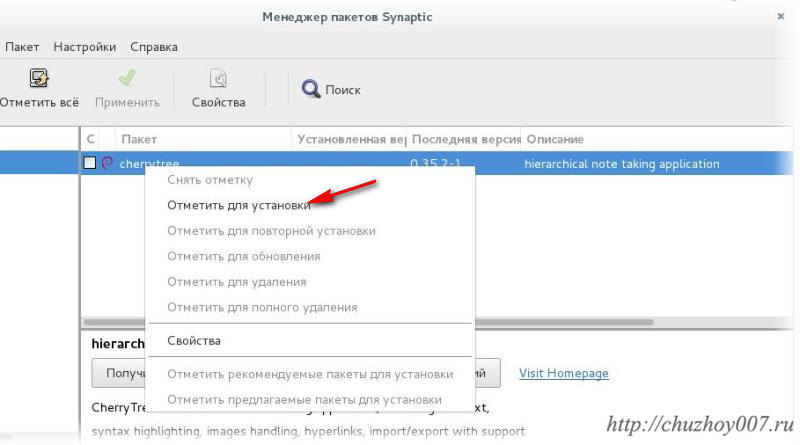
اگر بستههای اضافی برای کار کردن برنامه مورد نیاز است، سیناپتیک این را گزارش میکند و نصب آن را پیشنهاد میکند.

http://people.debian.org/~debacle/refcard/refcard-en-a4.pdf - یادآوری دستورات پایه DebianGNU/Linux
یک مرجع عالی برای سیستم عامل دبیان گنو/لینوکس است که در آن می توانید پاسخ اکثر سوالات مربوط به مدیریت، نصب سیستم، دستورات اولیه Bash و غیره را بیابید. باید برای هر کاربر سیستم عامل گنو/لینوکس دبیان وجود داشته باشد. این راهنما (البته نه به طور کامل) به بسیاری از زبانها از جمله روسی ترجمه شده است. نسخه های راهنما در قالب های مختلف - pdf، html، txt و غیره وجود دارد
http://debian-multimedia.org - بسته های چند رسانه ای دبیان
http://www.debian.org/ وب سایت رسمی پروژه دبیان است. تقریباً تمام صفحات پورتال به روسی ترجمه شده است
http://www.debian.org/doc اسناد رسمی برای توزیع گنو/لینوکس دبیان است. IMHO، بهترین راه برای به دست آوردن اطلاعات
http://sinnus.narod.ru/linux/debian.html - اطلاعات جالب در مورد تنظیم سیستم عامل Debian GNU/Linux 3.1 Sarge
http://www.debian-administration.org - اطلاعاتی برای مدیران سیستم که با سیستم عامل دبیان گنو/لینوکس کار می کنند
http://www.apt-get.org - پیوندهایی به مخازن، اسناد Apt
http://wiki.debian.org - دبیان ویکی
http://www.emdebian.org - "Embedded Debian پروژه ای برای تبدیل Debian GNU/Linux به یک انتخاب اصلی برای پروژه های جاسازی شده است."
http://www.debianhelp.org - بدون نظر
http://www.aboutdebian.com - بدون نظر هم 🙂
http://www.debian-administration.org - نکات و منابع مدیریت سیستم
http://www.debian.org/distrib/packages - فهرست بسته ها، جستجو بر اساس کاتالوگ و محتویات بسته
http://distrowatch.com/table.php?distribution=debian - اطلاعات مختصر، اخبار اصلی + جدول جالب با اطلاعات نسخه فعلی بسته ها در شعب اصلی توزیع. من بسیار علاقه مند و مفید هستم. بنابراین، تصمیم گرفتم یک پیوند ارسال کنم، حتی اگر قبلاً شناخته شده است
http://www.debianplanet.org - «اخبار برای دبیان. چیزهایی که *واقعا* مهم هستند"
http://www.debian.org/Bugs - "سیستم ردیابی اشکال دبیان"
http://forums.debian.net - "تالارهای کاربران دبیان"
http://times.debian.net - اخبار دبیان
http://mydebianblog.blogspot.com - "این وبلاگ یادداشت ها و راه حل های یافت شده در حین کار، یادگیری و زندگی در توزیع گنو/لینوکس دبیان را پست می کند." وبلاگ Virens عزیز
http://linuxforum.ru/index.php?showtopic=126&st=all - "استفاده از مدیر بسته دبیان" به عنوان یک پرسش متداول.
http://lafox.net/wiki/index.php/Debian_FAQ - یک ویکی بسیار مفید دبیان در lafox.net
http://debcentral.org - فید خبری، انجمن
http://debianhomepage.org - صفحه اصلی دبیان. منبع بسیار جالب
http://debian-unofficial.org - سایت غیر رسمی دبیان
http://www.debian-news.net - اخبار دبیان
http://planet.debian.net - وبلاگ توسعه دهندگان دبیان
http://dotdeb.org - مخزن بسته غیر رسمی برای Sarge
http://www.backports.org/dokuwiki/doku.php - Debian Backports
http://www.debuntu.org - نکات و ترفندهای دبیان / اوبونتو
http://d-i.alioth.debian.org/manual - دستورالعمل های نصب Debian GNU/Linux 4.0 Etch
http://newbiedoc.berlios.de/wiki/Main_Page - مستندات تازه کار دبیان.
پیوندهای مفید دبیان http://people.debian.org/~debacle/refcard/refcard-en-a4.pdf --- مرجع دستورات اساسی دبیان گنو/لینوکس http://qref.sourceforge.net --- سیستم عامل عالی به سیستم گنو/لینوکس دبیان مراجعه کنید، جایی که می توانید پاسخ اکثر سوالات مربوط به مدیریت، نصب سیستم، دستورات اولیه Bash و غیره را بیابید. باید برای هر کاربر سیستم عامل گنو/لینوکس دبیان وجود داشته باشد. این راهنما (البته نه به طور کامل) به بسیاری از زبان ها ترجمه شده است،...
[ایمیل محافظت شده]آموزش مدیر لینوکس


